31.08.2015
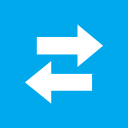 Microsoft уже несколько лет назад (при выходе Windows 8) реализовала так называемую процедуру синхронизации параметров для разных устройств, но для одной учетной записи. Проще говоря, если включить синхронизацию и войти под своей учеткой на новом компьютере, он автоматически подтянет цветовую тему оформления, набор обоев, историю браузера и прочую мелочь, которая не является необходимой в работе, однако, иногда несет в себе удобные моменты. Microsoft уже несколько лет назад (при выходе Windows 8) реализовала так называемую процедуру синхронизации параметров для разных устройств, но для одной учетной записи. Проще говоря, если включить синхронизацию и войти под своей учеткой на новом компьютере, он автоматически подтянет цветовую тему оформления, набор обоев, историю браузера и прочую мелочь, которая не является необходимой в работе, однако, иногда несет в себе удобные моменты.
Давайте посмотрим, какими же возможностями синхронизации обладает новая операционная система Windows 10.
А для того что бы посмотреть и настроить эту систему, необходимо сначала запустить ее. Нажимаем ПУСК и выбираем "Параметры", в открывшемся окне нам нужно найти и выбрать пункт "Учетные записи".

В разделе "Учетные записи" вам необходимо найти пункт "Синхронизация ваших параметров" и выбрать его.

Как вы видите на скриншоте, приведенным выше, система предлагает выбрать элементы для синхронизации. В моем случае все параметры синхронизации отключены полностью, однако, если переключить флажок на состояние "Вкл", то можно конкретно выбрать те элементы, синхронизацию которых вы предпочли бы включить. В настройках доступны: синхронизация темы рабочего стола, синхронизация параметров веб-браузера, синхронизация сохраненных паролей, синхронизации настроек языка, синхронизация специальных возможностей и синхронизация "других параметров Windows". Под пунктом "Другие параметры Windows" имеются в виду параметры настройки мыши и настройка проводника.
|




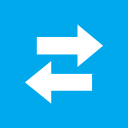 Microsoft уже несколько лет назад (при выходе Windows 8) реализовала так называемую процедуру синхронизации параметров для разных устройств, но для одной учетной записи. Проще говоря, если включить синхронизацию и войти под своей учеткой на новом компьютере, он автоматически подтянет цветовую тему оформления, набор обоев, историю браузера и прочую мелочь, которая не является необходимой в работе, однако, иногда несет в себе удобные моменты.
Microsoft уже несколько лет назад (при выходе Windows 8) реализовала так называемую процедуру синхронизации параметров для разных устройств, но для одной учетной записи. Проще говоря, если включить синхронизацию и войти под своей учеткой на новом компьютере, он автоматически подтянет цветовую тему оформления, набор обоев, историю браузера и прочую мелочь, которая не является необходимой в работе, однако, иногда несет в себе удобные моменты.
